自動でIMEを有効にしてくれるソフト。
常に文章を入力する方、執筆などに
集中したい人に便利です。
いつの間にか半角という事がなくなります。

目次
リンク先
ダウンロードと実行
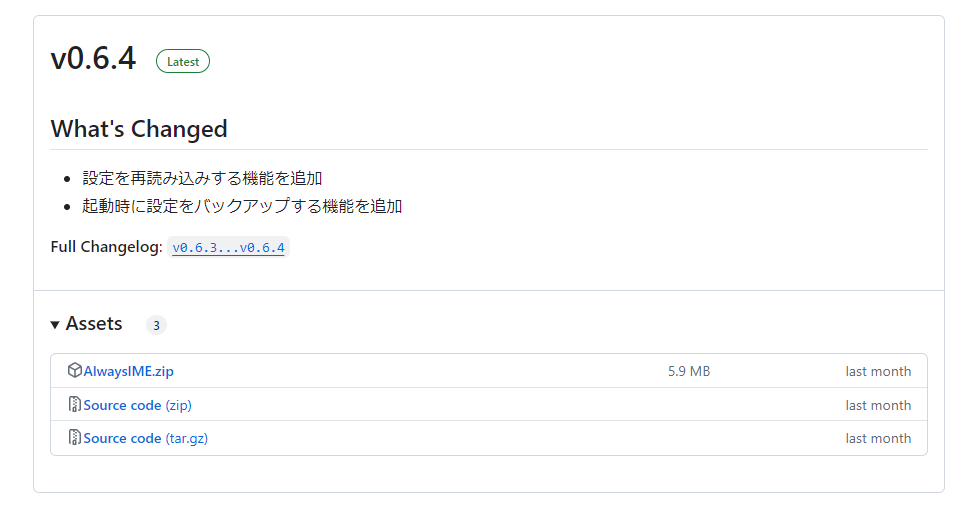
上記リンク先ページを開き、一番最新のAssetsからZipファイルをクリックして
ファイルをダウンロードします。
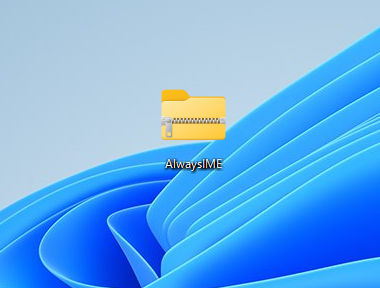
ダウンロードしたファイルを解凍します。
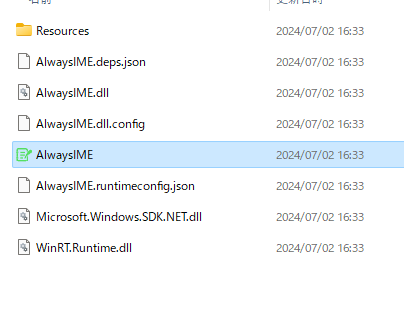
解凍したフォルダ内に実行ファイルが展開されるので、起動します。
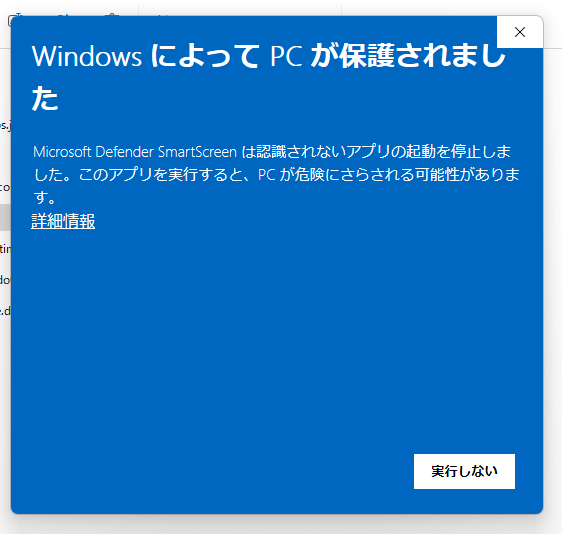
このようなメッセージが表示された場合は、詳細情報をクリックします。
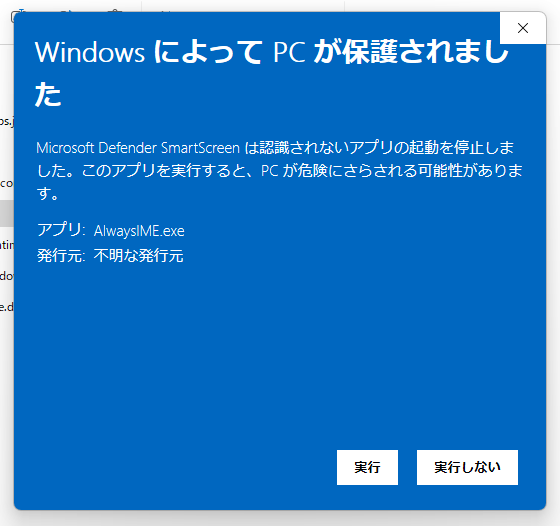
実行ボタンが表示されるので、クリックします。
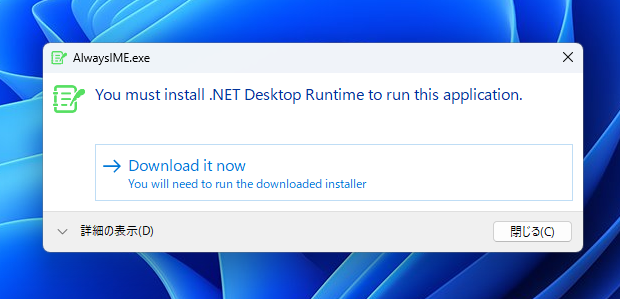
また必要なランタイムがインストールされていない場合は、このような画面が表示されるので、
Download it nowをクリックしてファイルをダウンロードします。
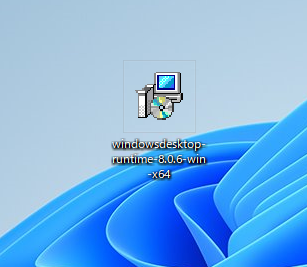
ダウンロードしたファイルを実行します。
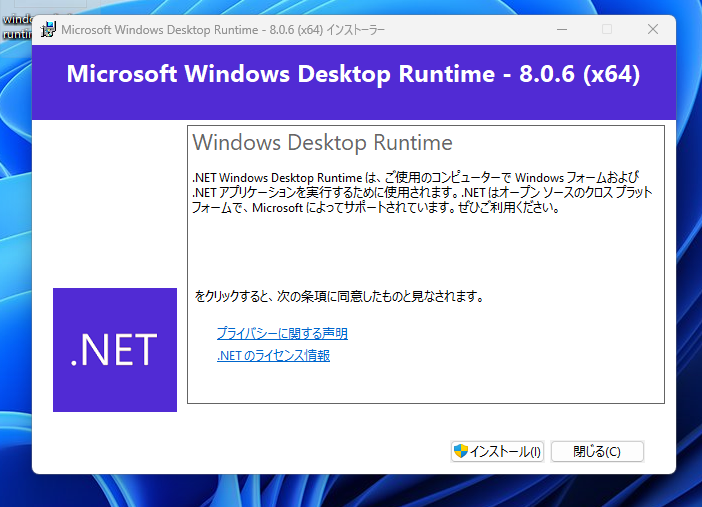
インストールをクリックします。
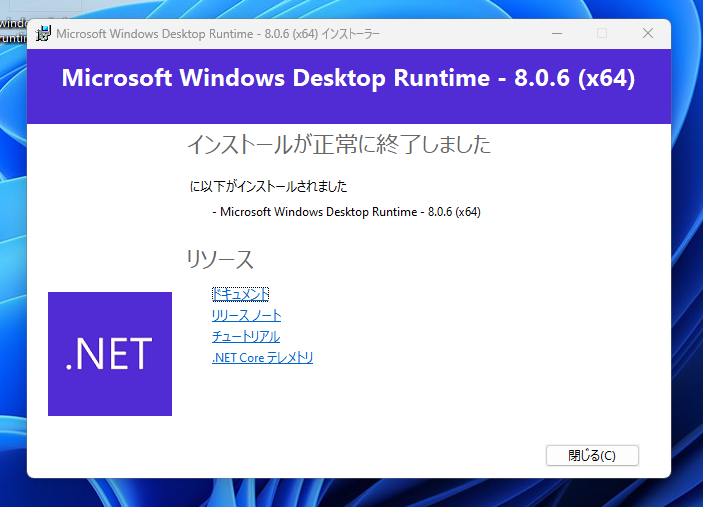
これで完了です。
再びEXEファイルを実行すると起動できると思います。
使い方
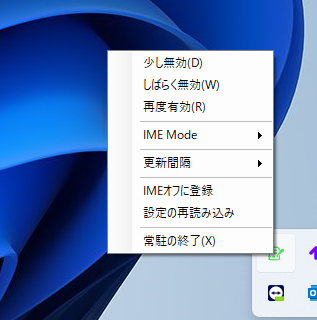
本ソフトが起動するとIMEが有効になっていると思います。
少し無効、しばらく無効で機能を無効にできます。
IME Modeで有効無効を切り替えることもできます。
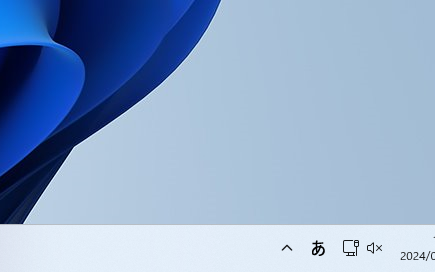
IMEを無効にしても何かするたびに有効に切り替わります。
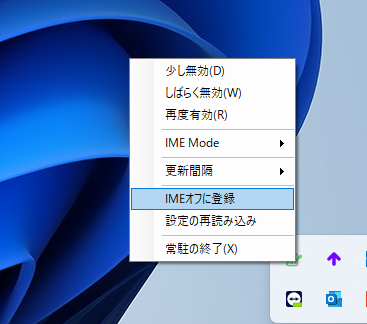
またIMEの自動有効を無効化したいアプリケーションがある場合はここから登録しておくことで
本ソフトを無効にできます。
常にIMEを有効にしたい人、文章入力が多い方にはとても便利なソフトです。

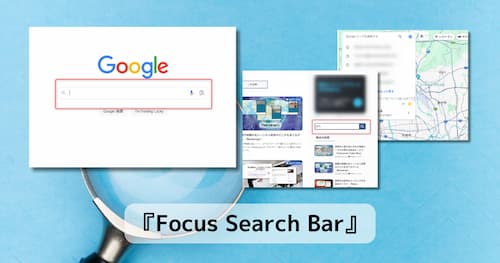


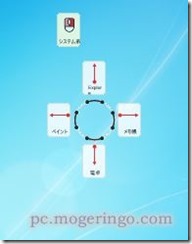

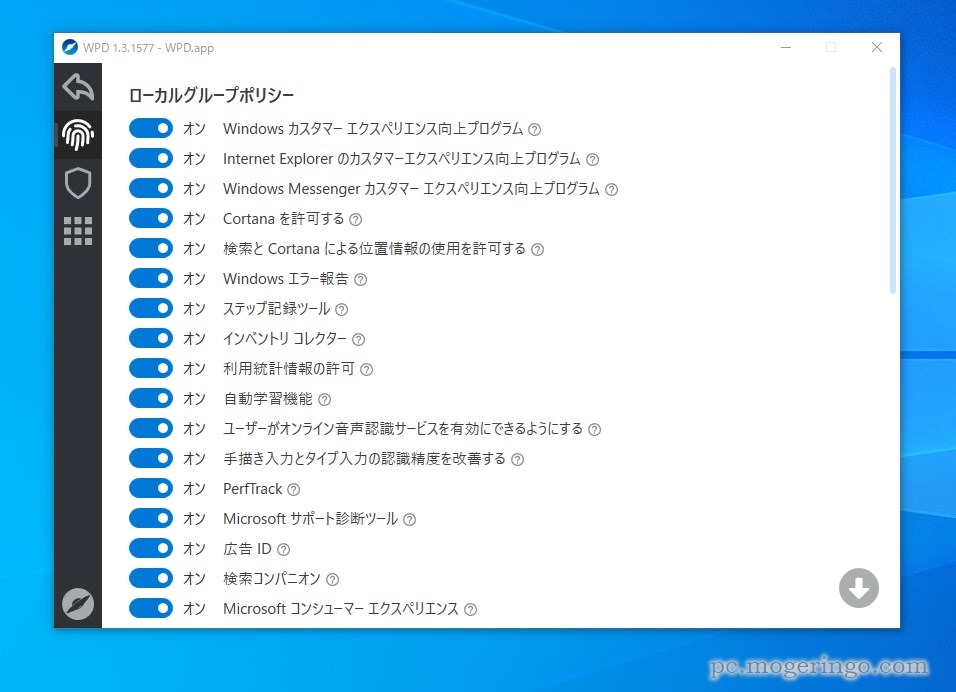

コメント